अपने iOS डिवाइस, iTunes और iCloud बैकअप से सभी डेटा पुनर्प्राप्त करें।
iPhone से कॉन्टैक्ट्स क्यों गायब हो गए? 6 आसान उपाय
अपने iPhone का कॉन्टैक्ट्स ऐप खोलना और उसे खाली पाना या उसमें से महत्वपूर्ण प्रविष्टियाँ गायब पाना एक तनावपूर्ण अनुभव है। iPhone संपर्क गायब होने की समस्या iOS अपडेट के बाद, सिंक में गड़बड़ी के कारण, या बिना किसी स्पष्ट कारण के, अगर ऐसा हुआ है, तो आप यहाँ तुरंत समाधान पा सकते हैं। यह विस्तृत मार्गदर्शिका आपको इसके कारणों के बारे में बताएगी, तुरंत प्रयास करने योग्य त्वरित समाधान बताएगी, और बिना बैकअप के भी गायब हुए संपर्कों को पुनर्प्राप्त करने का सबसे विश्वसनीय तरीका बताएगी।
गाइड सूची
मेरे iPhone संपर्क क्यों गायब हो गए? गायब हुए iPhone संपर्कों को पुनर्प्राप्त करने के 5 त्वरित उपाय बिना बैकअप के गायब हुए iPhone संपर्कों को पुनर्प्राप्त करने का सबसे अच्छा तरीकामेरे iPhone संपर्क क्यों गायब हो गए?
iPhone कॉन्टैक्ट्स गायब होने की समस्या को हल करने का पहला कदम कारण को समझना है। सामान्य कारणों में शामिल हैं:
• iCloud सिंक समस्याएँ: सबसे आम कारण। यदि iCloud संपर्क बंद है या सही ढंग से सिंक नहीं हो पाता है, तो संपर्क डिवाइस से गायब हो सकते हैं।
• असफल iOS अपडेट: सॉफ़्टवेयर अपडेट के कारण कभी-कभी डेटा दूषित हो सकता है या सिंक सेटिंग्स रीसेट हो सकती हैं।
• खाता कॉन्फ़िगरेशन समस्याएँ: संपर्कों को सिंक करने के लिए सेट किए गए ईमेल खाते (जैसे जीमेल या आउटलुक) को हटाने से वे संपर्क आपके आईफोन से मिट सकते हैं।
• आकस्मिक विलोपन: हो सकता है कि आपने या आपके फ़ोन तक पहुंच रखने वाले किसी व्यक्ति ने गलती से संपर्क हटा दिए हों.
• सॉफ्टवेयर गड़बड़: iOS सिस्टम या संपर्क ऐप में एक अस्थायी बग के कारण डेटा सही ढंग से प्रदर्शित नहीं हो सकता है और iPhone संपर्क गायब हो सकते हैं।
गायब हुए iPhone संपर्कों को पुनर्प्राप्त करने के 5 त्वरित उपाय
अधिक जटिल डेटा रिकवरी विधियों के साथ आगे बढ़ने से पहले, इन बुनियादी समस्या निवारण चरणों से शुरुआत करना ज़रूरी है। iPhone के कॉन्टैक्ट गायब होने की समस्या को हल करने के कई सामान्य उपाय हैं। ये तरीके पूरी तरह से सुरक्षित हैं, किसी तकनीकी विशेषज्ञता की आवश्यकता नहीं है, और आपके मौजूदा डेटा को जोखिम में नहीं डालेंगे। पहले समाधान से शुरुआत करें और नीचे की ओर बढ़ें - कई उपयोगकर्ता इन आसान जाँचों में से केवल एक या दो के बाद ही अपने कॉन्टैक्ट्स को पुनर्स्थापित पाते हैं।
1. अपनी iCloud सेटिंग्स जांचें
iPhone पर गायब हुए कॉन्टैक्ट्स के लिए यह अब तक का सबसे आम समाधान है। हो सकता है कि आपके कॉन्टैक्ट्स अभी भी iCloud में सुरक्षित रूप से संग्रहीत हों, लेकिन आपके डिवाइस से ठीक से सिंक न हो रहे हों। यह रीसेट आपके iPhone को iCloud के कॉन्टैक्ट डेटाबेस के साथ फिर से सिंक करने के लिए मजबूर करता है, जिससे अक्सर गायब हुए iPhone कॉन्टैक्ट्स वापस आ जाते हैं।
चरण:
1. "सेटिंग्स" > [आपका नाम] > "iCloud" पर जाएं।
2. "संपर्क" टॉगल ढूंढें और उसे बंद कर दें। जब संकेत मिले, तो "मेरे iPhone पर रखें" चुनें।
3. 30 सेकंड तक प्रतीक्षा करें, और फिर इसे वापस "चालू" कर दें। आपका iPhone iCloud के साथ सिंक होना शुरू हो जाएगा। कुछ मिनट प्रतीक्षा करें और जांचें कि क्या गायब हुए iPhone संपर्क पुनर्स्थापित हो गए हैं।
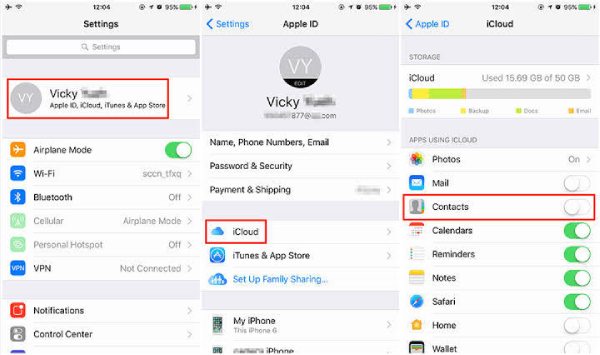
2. अपने iPhone को पुनः प्रारंभ करें
एक साधारण रीस्टार्ट अस्थायी सॉफ़्टवेयर गड़बड़ियों को ठीक कर सकता है और गायब हुए iPhone कॉन्टैक्ट्स को वापस पा सकता है। रीस्टार्ट करने से अस्थायी कैश साफ़ हो जाता है और सिस्टम प्रोसेस रीसेट हो जाते हैं जो शायद ठीक से काम नहीं कर रहे हों।
• iPhone X या बाद के संस्करण के लिए: "साइड" बटन और "वॉल्यूम" बटन को तब तक दबाकर रखें जब तक पावर ऑफ स्लाइडर दिखाई न दे। स्लाइडर को खींचें, 30 सेकंड तक प्रतीक्षा करें, फिर अपने iPhone को वापस चालू करने के लिए "साइड" बटन को दबाकर रखें।
• iPhone 8 या इससे पहले के संस्करण के लिए: "साइड" (या "टॉप") बटन को तब तक दबाकर रखें जब तक पावर ऑफ स्लाइडर दिखाई न दे। स्लाइडर को खींचें, 30 सेकंड तक प्रतीक्षा करें, और फिर पुनः आरंभ करने के लिए "साइड" बटन को दबाकर रखें।
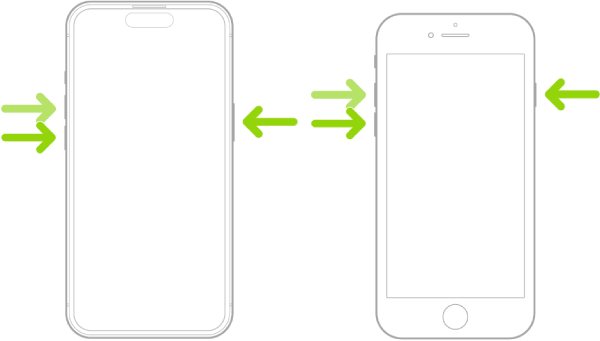
3. संपर्क समूहों की जाँच करें
कभी-कभी आपके संपर्क वास्तव में गायब नहीं होते - हो सकता है कि आप फ़िल्टर की गई सूची देख रहे हों या कुछ समूह छिपे हों। इससे यह सुनिश्चित होता है कि आप सभी उपलब्ध स्रोतों से संपर्क देख रहे हैं, न कि केवल एक उपसमूह से।
चरण:
1. "संपर्क" ऐप खोलें और "सभी संपर्क" अनुभाग पर जाएं।
2. ऊपरी बाएँ कोने में "समूह" पर टैप करें। सुनिश्चित करें कि "सभी iCloud" चुना गया है।
3. यह भी जांचें कि आपके फ़ोन का स्थानीय संग्रहण ("सभी [आपका फ़ोन नाम]") चयनित है।
4. यदि आप Google या Outlook जैसे अन्य खातों का उपयोग करते हैं, तो सुनिश्चित करें कि वे भी चयनित हों।5. परिवर्तनों को लागू करने के लिए ऊपरी-दाएँ कोने में "संपन्न" पर टैप करें।
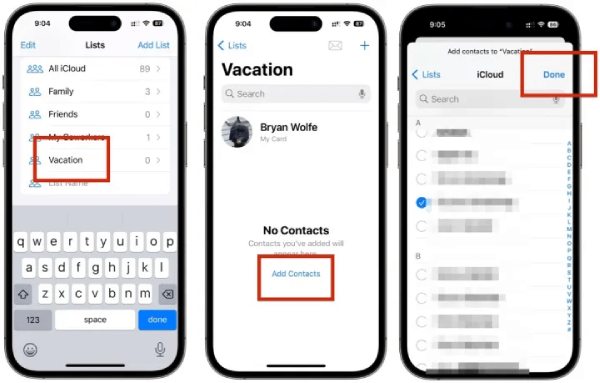
4. साइन आउट करें और iCloud में वापस आएं
यदि सरल iCloud टॉगलिंग काम नहीं करती है, तो पूरी तरह से साइन आउट करके अपने Apple ID में वापस आने से पूर्ण सिंक रिफ्रेश हो सकता है और iPhone संपर्क गायब होने की समस्या हल हो सकती है। यह आपके डिवाइस और iCloud के बीच एक नया कनेक्शन बनाता है, जो किसी भी प्रमाणीकरण या सिंक भ्रष्टाचार के मुद्दों को हल करता है।
चरण:
1. "सेटिंग्स" > [आपका नाम] पर जाएँ। नीचे स्क्रॉल करें और "साइन आउट" पर टैप करें।
2. जब संकेत दिया जाए, तो iPhone पर अपने डेटा की "एक प्रति रखें" चुनें।
3. अपने iPhone को पूरी तरह से रीस्टार्ट करें। "सेटिंग्स" में वापस जाएँ और अपनी Apple ID में दोबारा साइन इन करें।
4. साइन इन करने के बाद सुनिश्चित करें कि "iCloud Contacts" सक्षम है। जांचें कि क्या iPhone संपर्क अभी भी गायब हो रहे हैं।
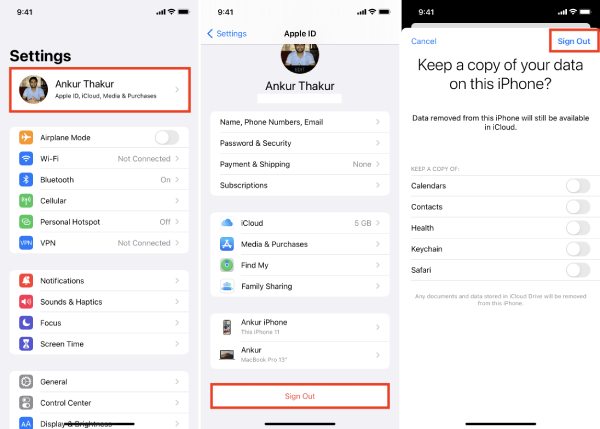
5. iCloud बैकअप से पुनर्स्थापित करें
यह विधि निश्चित रूप से iPhone पर सभी गायब संपर्कों को पुनर्प्राप्त करेगी, लेकिन यह आपके वर्तमान डिवाइस को भी मिटा देती है और इसे बैकअप से डेटा के साथ बदल देती है।
चरण:
1. "सेटिंग्स" > "सामान्य" > "आईफोन ट्रांसफर या रीसेट करें" पर जाएं
2. "सभी सामग्री और सेटिंग्स मिटाएँ" पर टैप करें और अपने iPhone को पुनः प्रारंभ करें।
3. "ऐप्स और डेटा" स्क्रीन में, "iCloud बैकअप से पुनर्स्थापित करें" चुनें और अपने iPhone संपर्कों के गायब होने से पहले का बैकअप चुनें।
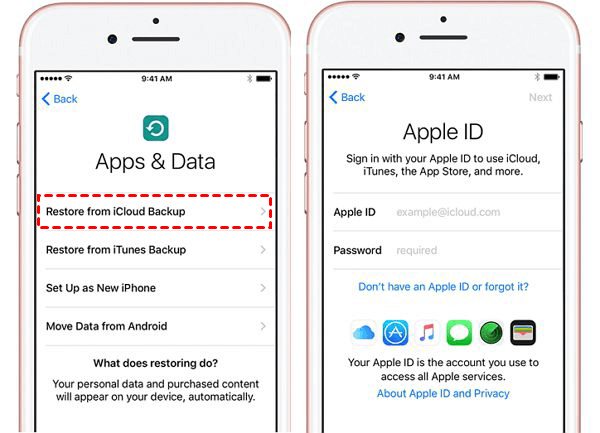
बिना बैकअप के गायब हुए iPhone संपर्कों को पुनर्प्राप्त करने का सबसे अच्छा तरीका
अगर ये त्वरित समाधान काम नहीं करते और आपके संपर्क iCloud में नहीं हैं, तो हो सकता है कि आपका डेटा अभी भी डिवाइस पर हो, लेकिन उस तक पहुँच न पा रहा हो। ऐसे में एक समर्पित टूल काम आ सकता है, जैसे 4Easysoft iPhone डेटा रिकवरी ज़रूरी हो जाता है। इसे आपके iPhone के स्टोरेज को गहराई से स्कैन करने के लिए डिज़ाइन किया गया है ताकि बिना बैकअप के, कॉन्टैक्ट्स, मैसेज, वीडियो वगैरह सहित खोए हुए डेटा को ढूंढा और रिकवर किया जा सके। आप iPhone/iTunes/iCloud से गायब हुए सभी iPhone कॉन्टैक्ट्स को आसानी से रिकवर करने के लिए 3 अलग-अलग मोड का इस्तेमाल कर सकते हैं।

सभी गायब हुए iPhone संपर्कों, संदेशों और अन्य फ़ाइलों की जांच करें और उन्हें पुनर्प्राप्त करें।
आईओएस डिवाइस, आईट्यून्स या आईक्लाउड से आईफोन डेटा पुनर्प्राप्त करने के लिए 3 सरल क्लिक।
गायब हुए iPhone संपर्कों के विवरण का पूर्वावलोकन करने और पुनर्प्राप्त करने के लिए चयन करने में सक्षम।
iPhone 17 और iOS 26 सहित सभी iPhone मॉडल और iOS संस्करणों का समर्थन करें।
100% सुरक्षित
100% सुरक्षित
स्टेप 14Easysoft iPhone डेटा रिकवरी लॉन्च करें और अपने iPhone को USB केबल के ज़रिए कंप्यूटर से कनेक्ट करें। अगर आप iOS 11 या उसके बाद के वर्ज़न का इस्तेमाल कर रहे हैं, तो कृपया अपने डिवाइस को अनलॉक करें और स्क्रीन पर "ट्रस्ट" बटन पर टैप करें।

चरण दो अपने iOS डिवाइस पर सभी हटाए गए डेटा को स्कैन करने के लिए "iOS डिवाइस से पुनर्प्राप्त करें" टैब पर क्लिक करें और फिर "स्कैन प्रारंभ करें" बटन पर क्लिक करें।

चरण 3आप iPhone पर गायब हुए संपर्क और सारा डेटा देख सकते हैं। आप बाएँ फलक से "संपर्क" टैब पर क्लिक करके विवरण का पूर्वावलोकन कर सकते हैं। वांछित संपर्कों पर टिक करें और "पुनर्प्राप्त करें" बटन पर क्लिक करें। हटाए गए iPhone संपर्कों को पुनर्प्राप्त करें.

निष्कर्ष
iPhone के कॉन्टैक्ट्स का गायब होना चिंताजनक है, लेकिन अक्सर इसका समाधान संभव है। हमेशा अपनी iCloud सेटिंग्स की जाँच करके और ऊपर बताए गए त्वरित समाधानों को आज़माकर शुरुआत करें। अगर ये उपाय काम नहीं करते, तो 4Easysoft iPhone डेटा रिकवरी सबसे सुरक्षित और प्रभावी तरीका प्रदान करता है। अपने गायब हुए iPhone संपर्कों को पुनः प्राप्त करें सीधे आपके डिवाइस से, जिससे आपको बिना डेटा खोए रिकवरी की सबसे ज़्यादा संभावना मिलती है। जो खो गया है उसे ढूंढने के लिए किसी पेशेवर टूल पर भरोसा करें।
100% सुरक्षित
100% सुरक्षित



